
В программе Word можно не только готовить тексты, но и рисовать, а вернее составлять рисунки из различных автофигур. Такое занятие не только занимательное, но и очень полезное. Нами выполнена вот такая пасхальная открытка в ворде.
Обозначения:
ф 1, ф 2 и т.д. – номера фотографий.
Как работать с автофигурами
Меню автофигур открывается операцией Вставка-Фигуры (ф 18).
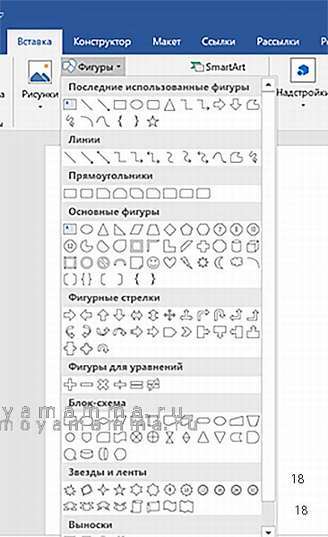
После выбора фигурки мышью на рабочем поле программы делаем нужный ее размер с помощью угловых и серединных маркеров (ф 19).
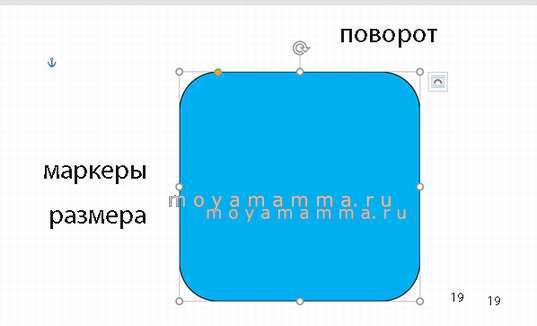
Команда Формат дает возможность различных операций с автофигурой. Правила работы для всех фигур одинаковые.
Цыпленок
Рисуем 2 круга (для головы и туловища) командой Вставка-Фигуры-Овал (ф 1).
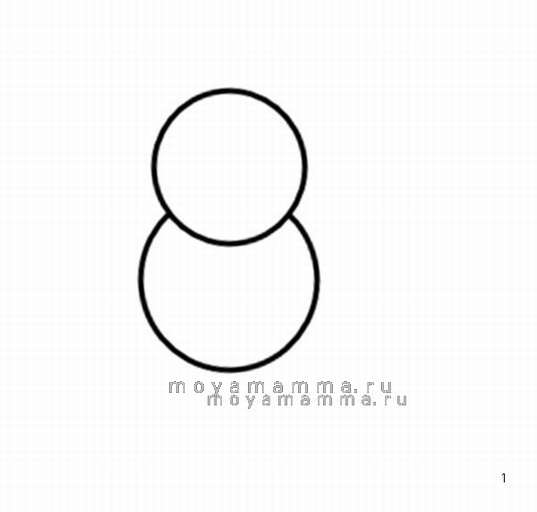
Между головой и туловищем рисуем небольшой овал, чтобы убрать часть линии (ф 2).
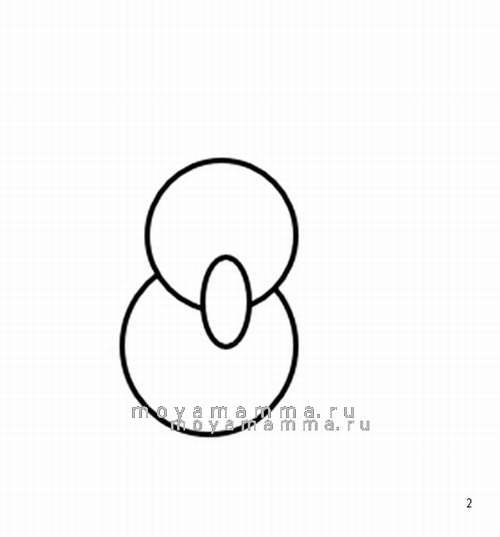
Заливаем желтым цветом все овалы командой Вставка-Заливка (ф 3).
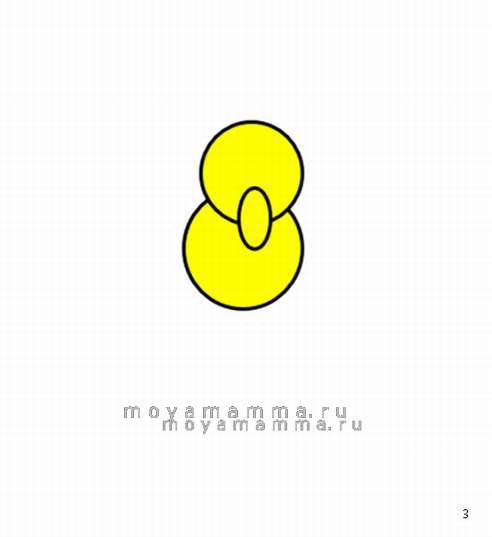
В маленьком овале встаем мышкой на границу контура, нажимаем правой кнопкой, выбираем Формат-Фигуры-Линия-Нет линии (ф 4).
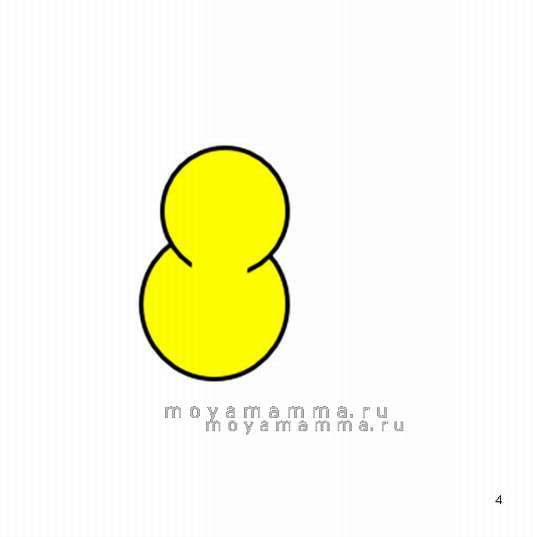
Из двух овалов рисуем глаз. Рот делаем фигурой Месяц. Можно также убрать часть линии (ф 5).
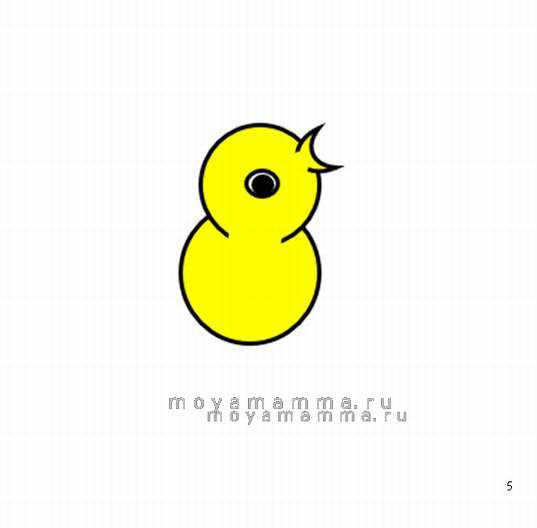
Для крыльев выбираем фигуру Сердце. Правое крылышко делаем на задний план за туловищем командой Макет-Переместить на задний план. Заливаем цветом (фото 6).
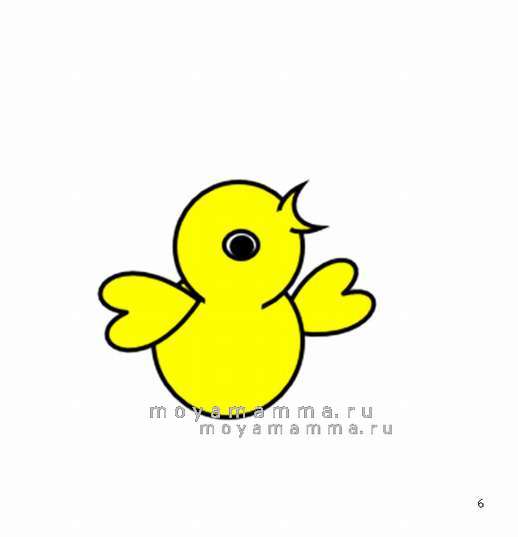
Корзина
Для нижней части корзины пользуемся автофигурой Месяц (ф 7).
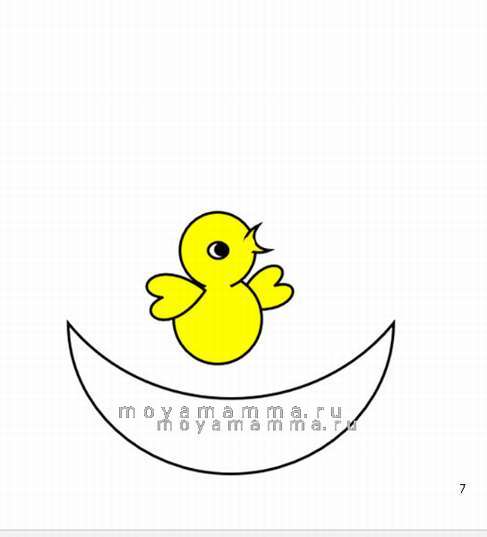
Верх рисуем овалом. Перемещаем его на задний план за цыпленком (ф 8).

Ручку делаем фигуркой Месяц (ф 9).
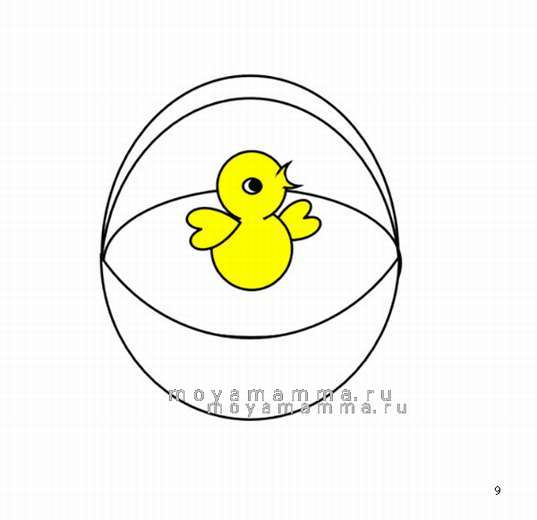
Делаем заливку ручки и боковой стороны корзины. Команда Формат-Заливка позволяет заливать цветом, текстурой, рисунком. Красивей сделать ее рисунком, но тогда рисунок нужно подготовить заранее в своей папке. В этом случае операция выполняется командой Формат-Заливка-Рисунок. В появившемся окне поиска указываем файл с подготовленным рисунком (ф 10).

Аналогично заливаем верх корзины (ф 11).

Рисуем в корзине яйца Овалом. Если одинаковые, то можно нарисовать одно, а затем копированием получить нужное количество и сделать заливку каждого (ф 12, 13).


Фигурами Сердце и Овал делаем бант (ф 14).

Открытка
Рисуем прямоугольник, заливаем цветом. Делаем контур, выбираем цвет и толщину командой Формат-Контур. Помещаем на задний план (ф 15).

Для заголовка выполняем команду Вставка-WordArt. Выбираем стиль, размер шрифта, пишем текст.
Для обычного текста командой Вставка-Текстовое поле выбираем вид надписи, инструментом Главная выбираем шрифт, размер и пр. Пишем текст.
У надписи фон получается белого цвета. Можно сделать заливку и убрать контур (ф 16).
— Регулярная проверка качества ссылок по более чем 100 показателям и ежедневный пересчет показателей качества проекта.
— Все известные форматы ссылок: арендные ссылки, вечные ссылки, публикации (упоминания, мнения, отзывы, статьи, пресс-релизы).
— SeoHammer покажет, где рост или падение, а также запросы, на которые нужно обратить внимание.
SeoHammer еще предоставляет технологию Буст, она ускоряет продвижение в десятки раз, а первые результаты появляются уже в течение первых 7 дней. Зарегистрироваться и Начать продвижение

Пасхальная открытка в ворде готова.
Замечание: в процессе работы можно делать различные изменения, добавлять или удалять какие-либо элементы.









